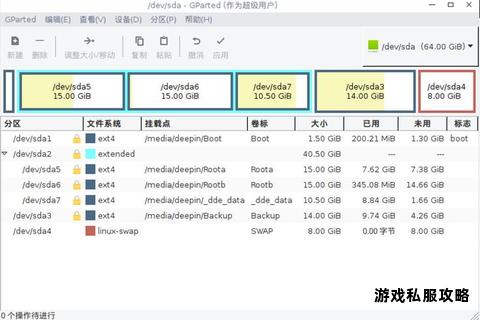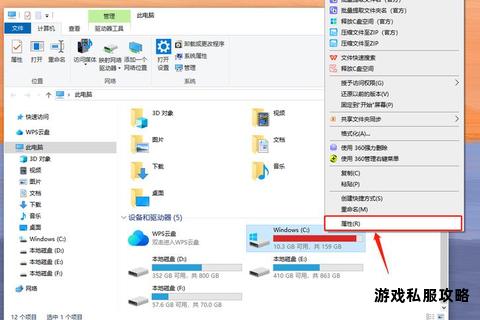在数字游戏时代,Steam作为全球领先的游戏平台,管理庞大的游戏库往往面临硬盘空间不足的挑战。无论是为提升系统性能、迁移数据至更大容量硬盘,还是优化多设备同步体验,掌握高效的硬盘切换技巧至关重要。本文将系统解析多种切换硬盘下载游戏的解决方案,涵盖基础操作、进阶技巧及工具适配,帮助用户灵活管理存储空间。
一、基础操作:通过Steam内置功能切换下载路径
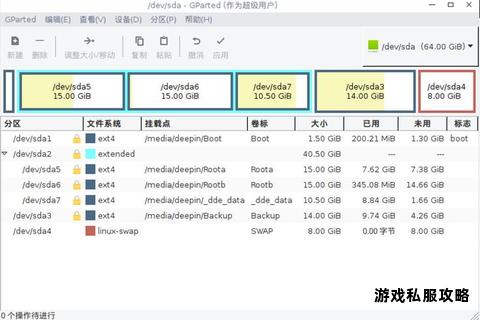
适用场景:单个或多个游戏的迁移需求,无需第三方工具即可完成。
操作步骤:
1. 创建新库文件夹
打开Steam客户端,点击左上角“Steam”菜单→“设置”→“下载”→“Steam库文件夹”→“添加库文件夹”。
选择目标硬盘(如D盘或外置硬盘),新建或指定一个空文件夹作为新库路径。
2. 移动游戏文件
单个游戏迁移:
右键点击游戏库中的目标游戏→“属性”→“本地文件”→“移动安装文件夹”,选择新库位置后确认。
批量迁移:
在“下载”→“Steam库文件夹”页面勾选多个游戏,点击“移动”按钮并选择目标路径。
注意事项:
确保目标硬盘剩余空间至少比当前游戏文件大10GB,避免更新时空间不足。
迁移过程中避免中断操作,否则可能导致文件损坏。
二、进阶方案:迁移整个Steam安装目录
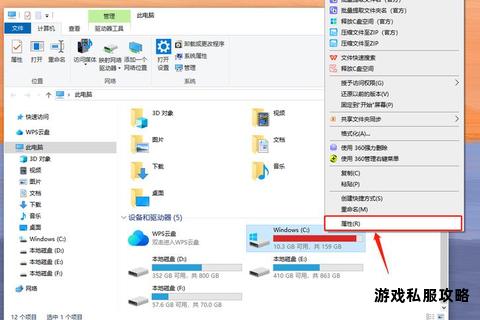
适用场景:需将Steam客户端及所有游戏一并转移至新硬盘。
操作步骤:
1. 备份关键文件
关闭Steam进程,进入安装目录(默认路径为`C:Program Files (x86)Steam`),保留`steamapps`和`userdata`文件夹,删除其余文件。
2. 剪切并迁移目录
将Steam文件夹整体剪切粘贴至目标硬盘(如D盘根目录)。
3. 重建客户端关联
双击迁移后的`steam.exe`启动程序,Steam会自动识别原游戏文件。
右键点击游戏列表中的每个游戏→“属性”→“验证游戏文件完整性”,修复可能的缺失文件。
三、第三方工具:高效批量迁移与管理
适用场景:频繁切换硬盘或需跨设备同步游戏库的用户。
推荐工具:易我电脑迁移软件
功能亮点:
支持批量迁移Steam游戏,无需手动逐个操作。
可跨硬盘或跨设备传输,保留注册表及配置文件。
操作流程:
1. 安装软件后选择“应用搬家”模式,勾选需迁移的游戏。
2. 指定目标硬盘路径,点击“迁移”等待自动完成。
对比优势:
省时省力:相比Steam原生功能,工具可同时处理数十款游戏。
兼容性强:避免因直接剪切粘贴导致的注册表丢失问题。
四、外置存储扩展:移动游戏库的便携方案
适用场景:笔记本电脑用户或需多设备共享游戏库。
硬件配置建议:
硬盘选择:优先使用NVMe固态硬盘,搭配USB 3.2 Gen2及以上接口的硬盘盒,确保传输速率≥10Gbps。
散热优化:选择带主动散热风扇的硬盘盒,防止长时间游戏导致过热降速。
部署步骤:
1. 将外置硬盘格式化为NTFS或exFAT(跨平台兼容)。
2. 通过Steam库文件夹功能将其添加为存储位置,后续下载或迁移游戏时选择该路径。
五、常见问题答疑
Q1:迁移后游戏无法启动怎么办?
解决方案:使用Steam的“验证游戏文件完整性”功能修复;检查硬盘连接稳定性,必要时重新插拔外置设备。
Q2:如何避免未来游戏默认下载至C盘?
设定默认库:在“下载”→“Steam库文件夹”页面,右键目标路径选择“设为默认”。
Q3:迁移后原硬盘残留文件能否删除?
建议操作:确认迁移成功后,手动清理原路径中的`steamappscommon`目录,其他系统文件保留以避免配置丢失。
与推荐策略
对于普通用户,Steam内置功能足以满足日常迁移需求;若需批量处理或跨设备同步,易我电脑迁移软件可显著提升效率;而追求便携性的玩家,则推荐构建外置移动游戏库。无论选择哪种方案,定期清理冗余文件、监控硬盘健康状态,方能实现可持续的游戏存储管理。
通过上述方法,用户可灵活应对硬盘空间不足、系统升级或设备更换等场景,确保游戏体验不受存储限制影响。